В данной статье мы покажем, как установить Node.js в Debian 12. Node.js – это мощная и универсальная среда выполнения JavaScript, которая произвела революцию на современную веб-разработку. Позволяя разработчикам создавать масштабируемые и эффективные приложения. Мы расскажем, как выполнить установку Node.js в Debian 12 и покажем вам несколько примеров его использования.
Данная статья предполагает, что у вас есть базовые знания Linux и вы умеете пользоваться терминалом. Установка Node.js не сложна и предполагает, что вы работаете в учетной записи root. Если это не так, тогда вам требуется добавить «sudo» перед командами. В этой статье я покажу вам пошаговую установку Node.js в Debian 12 (Bookworm).
Прежде чем приступить к установке, убедитесь, что у вас есть следующие условия:
- Сервер или ПК, который работает на операционной системе Debian 12 (Bookworm). Рекомендуется использовать свежую установку этой ОС для избежания возможных проблем.
- SSH доступ к серверу. Если вы работаете на настольном компьютере, то просто откройте терминал.
- Активное подключение к Интернету. Вам понадобится интернет соединение для загрузки необходимых пакетов и зависимостей для установки Node.js.
- Наличие пользователя с правами sudo или доступ к пользователю root. Рекомендуется использовать пользователя с правами sudo вместо пользователя root, чтобы избежать возможных проблем с системой.
Убедитесь, что у вас все есть, прежде чем продолжить процесс установки Node.js.

Установка Node.js в Debian 12 Bookworm
Шаг 1. Обновление Debian 12
Перед установкой какого либо программного обеспечения, требуется убедиться, что ваша система находится в актуальном состоянии. Для этого выполните в терминале следующие команды.
sudo apt update
sudo apt install build-essential curl gcc g++ make
Выполнение этих команд обновит репозиторий, а это позволит вам установить самые свежие версии программных пакетов.
Шаг 2. Установка Node.js в Debian 12
Версии Node.js, в официальных репозиториях Debian, могут быть устаревшими. Для того чтобы установить последний выпуск Node.js, мы воспользуемся репозиторием NodeSource. Выполните следующие команды, чтобы добавить данный репозиторий.
curl -fsSL https://deb.nodesource.com/setup_14.x | sudo -E bash -
После успешного добавления репозитория NodeSource, можно перейти к установке Node.js с использованием менеджера пакетов.
sudo apt install nodejs
После установки, проверьте версию Node.js, это можно сделать с помощью это команды.
node -v
Если вы работаете над несколькими проектами с различными требованиями к версии Node.js, целесообразно использовать Node Version Manager (NVM). С помощью NVM вы можете легко переключаться между версиями Node.js. Выполните следующую команду для установки NVM.
curl -o- https://raw.githubusercontent.com/nvm-sh/nvm/v0.39.1/install.sh | bash
Теперь закройте и снова откройте терминал. Чтобы начать использовать NVM, а затем установите определенную версию Node.js, используйте эту команду.
nvm install 16.4.0
Проверьте установленную версию Node.js, чтобы убедиться, что все работает так, как требуется.
node -v
Шаг 3. Запуск образца приложения Node.js
Давайте попробуем выполнить простой пример, чтобы убедиться, что Node.js запущен и работает. Создайте новый файл с именем “hello.js” и добавьте следующий код.
console.log("Hello, Node.js!");
Далее сохраните файл и запустите приложение с помощью Node.js.
node hello.js
Если все в хорошо, то в консоли должно появиться сообщение “Hello, Node.js!“.
Шаг 4. Советы по устранению неполадок
Проблемы с разрешениями: Если во время установки или запуска приложений Node.js вы столкнулись с ошибками разрешения, избегайте использования команды “sudo“. Вместо этого подумайте о смене владельца каталога, в котором вы планируете запускать свои приложения.
sudo chown -R $USER:$(id -gn $USER) /path/to/your/project
Node.js не найден (Node.js Not Found): Если команда “node” не распознается, убедитесь, что путь к бинарным файлам Node.js добавлен в переменную окружения PATH в вашей системе. Добавьте следующую строку в файл “/.bashrc” или “/.bash_profile“:
export PATH=$PATH:/usr/bin/node
Не забывайте поддерживать Node.js в актуальном состоянии и изучайте доступные ресурсы, чтобы раскрыть истинный потенциал этой замечательной технологии.
Заключение
Вот и все, вы успешно установили Node.js. Мы надеемся, что данное руководство по установке Node.js в Debian 12 Bookworm было полезным для вас. Если у вас возникнут дополнительные вопросы или вам понадобится дополнительная информация, рекомендуем вам обратиться к официальному сайту Node.js. Благодарим вас за использование нашего руководства, и желаем вам успешной работы с Node.js!

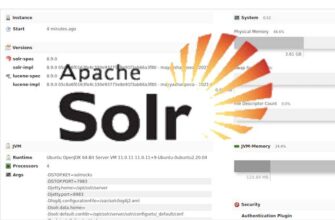


Полезная статейка!